平板和电脑数据线如何连接?传输数据的步骤是什么?
在当今数字化时代,平板和电脑之间的数据共享已经成为我们日常工作和生活中不可或缺的一部分。为了高效且便捷地进行数据传输,掌握平板与电脑通过数据线连接的方法至关重要。本文将为您提供一份详尽的操作指南,帮助您轻松完成平板和电脑之间的数据传输。
了解不同设备的连接需求
在开始之前,我们需要了解不同设备的接口类型,因为这将决定我们使用哪一种数据线。大多数平板使用的是USB接口,而电脑的接口可能是USB、Thunderbolt或Type-C等。首先请确认您的平板和电脑的接口类型。

准备数据线和设备
确保您拥有一根合适的数据线来连接您的设备。对于USB接口的平板,通常需要一根USB到USB或USB到MiniUSB的数据线(对于一些特殊型号的平板,可能需要特定的数据线)。一旦您准备好了数据线和设备,您就可以开始连接过程了。
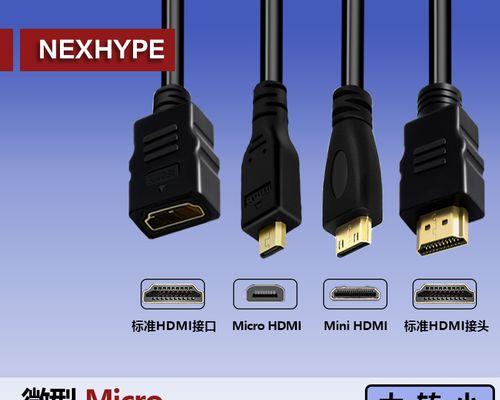
连接平板和电脑
第一步:关闭设备
在连接平板和电脑之前,建议您先关闭平板和电脑,以避免在传输过程中发生数据损坏。
第二步:连接数据线
将数据线的一端连接到平板上,另一端连接到电脑的USB端口。请确保连接稳固。
第三步:开启设备
连接好数据线后,先开启平板,然后再开启电脑。

传输数据的步骤
第一步:识别外部设备
在电脑上,系统应该会自动识别接入的平板为外部设备。在“我的电脑”或“此电脑”中,您应该能看到一个新的驱动器图标,这代表您的平板已被识别。
第二步:选择文件传输模式
在平板上,通常会弹出一个提示,询问您是选择充电、文件传输还是其它模式。请确保选择“文件传输”模式,这样才能开始进行文件的传输。
第三步:访问和传输文件
1.打开电脑上的“我的电脑”或“此电脑”。
2.找到代表平板的驱动器图标,并双击打开。
3.在打开的窗口中,找到您需要传输的文件或文件夹。
4.选择您需要传输的文件,右键点击选择“复制”或“剪切”。
5.回到电脑的“我的电脑”或“此电脑”,选择一个文件夹,右键点击选择“粘贴”。
第四步:安全移除设备
文件传输完成后,不要直接拔掉数据线。在电脑上右键点击任务栏右下角的“安全移除硬件”图标,选择您的平板设备,然后点击“弹出”或“安全移除”。等提示您可以安全拔掉设备后,再断开数据线。
常见问题及解决方法
问题1:平板没有被识别怎么办?
确认数据线是否损坏,尝试换一根线。
检查平板是否处于充电模式。
确认平板的USB调试模式是否打开。
问题2:传输速度很慢怎么办?
尝试使用高速数据线。
检查电脑和平板是否运行了占用大量带宽的应用程序。
确保平板和电脑的USB端口是高速USB3.0。
问题3:电脑无法识别文件类型怎么办?
检查文件是否受到电脑安全设置的限制。
确认文件路径和名称不包含特殊字符。
实用技巧
定期备份数据:养成定期备份重要文件的习惯,可以防止意外丢失数据。
使用第三方软件:对于一些特殊格式的文件或更高级的传输需求,可以使用第三方软件来帮助传输。
注意文件权限:在传输文件时,注意文件权限的设置,确保文件传输后您的电脑能正常使用。
通过以上步骤,相信您已经能够轻松地将平板和电脑通过数据线连接,并成功进行数据的传输。平板和电脑的数据传输不仅提高了工作效率,也让我们的生活更加便捷。希望本文能为您提供有效的帮助,让您在使用平板和电脑时更加得心应手。
标签: 电脑数据线
版权声明:本文内容由互联网用户自发贡献,该文观点仅代表作者本人。本站仅提供信息存储空间服务,不拥有所有权,不承担相关法律责任。如发现本站有涉嫌抄袭侵权/违法违规的内容, 请发送邮件至 3561739510@qq.com 举报,一经查实,本站将立刻删除。
相关文章
